Se il computer causa problemi, spesso solo un riavvio aiuta. Tuttavia, se non puoi più nemmeno aprire il menu Start, un riavvio con Windows 10 funziona anche tramite una combinazione di tasti. Potete scoprire qui quali opzioni avete per riavviare Windows 10.
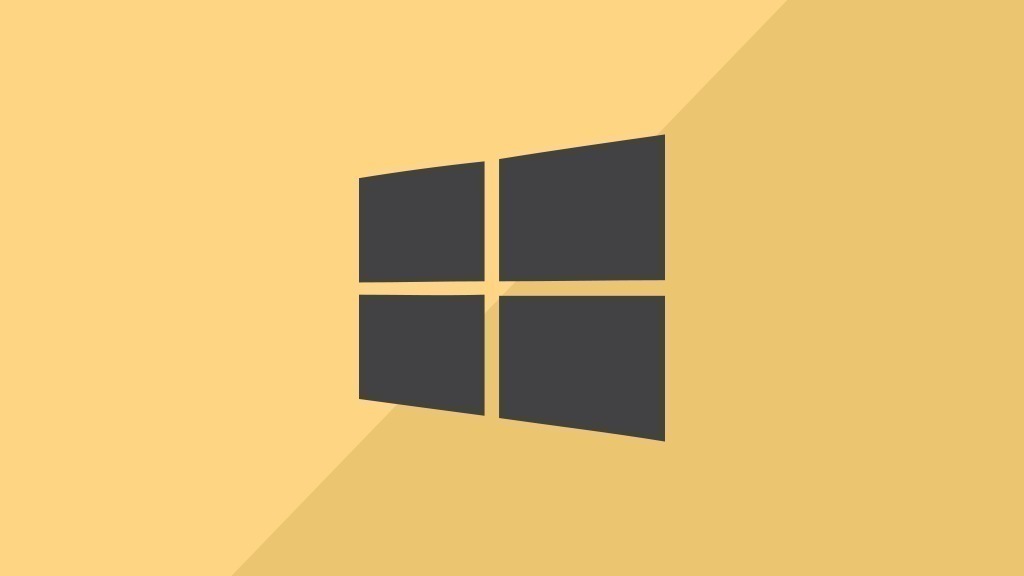
Riavviare Windows 10 con una scorciatoia da tastiera
Anche se in alcune situazioni potreste voler impedire specificamente un riavvio, queste scorciatoie da tastiera vi aiuteranno a riavviare il vostro computer Windows 10:
- Premete i tasti [Alt] + [F4] contemporaneamente per aprire la finestra del programma di riavvio. Questo è impostato su "Shutdown" per impostazione predefinita. Clicca sul menu a tendina per trovare "Restart" nella selezione. Clicca su "OK" per confermare il riavvio.
- In alternativa, usa il comando della console per riavviare Windows 10. La combinazione di tasti [Win key] + [R] apre la "finestra di esecuzione" per l'inserimento dei comandi. Inserisci il comando "shutdown /r" in questa finestra. Il tuo PC si riavvierà automaticamente.
Come riavviare Windows 10 senza una combinazione di tasti
Oltre al menu di avvio di Windows 10, puoi anche spegnere il sistema operativo tramite la schermata di blocco. La scorciatoia da tastiera [Win key] + [L] blocca lo schermo, e in basso a destra troverete il simbolo per un riavvio o uno spegnimento. Come ultima risorsa, si può anche riavviare il PC tenendo premuto il pulsante on/off.
